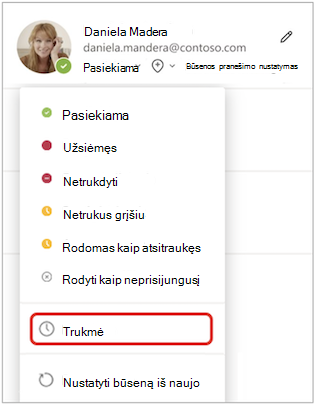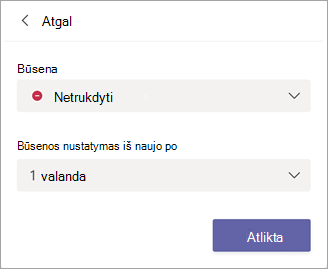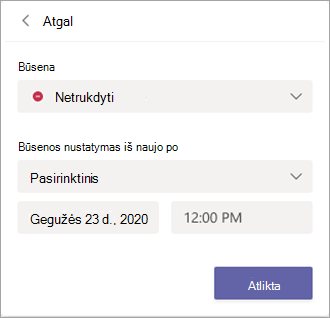Pastaba: Šiame straipsnyje pateikta informacija panaudota pagal paskirtį, jis netrukus bus panaikintas. Siekiant išvengti pranešimo „Puslapis nerastas“, pašalinsime žinomus saitus. Jei sukūrėte saitus su šiuo puslapiu, pašalinkite juos, o kartu būsime nuolat prisijungę internete.
Jei norite pakeisti būseną tam tikru laikotarpiu, pvz., nustatyti "Netrukdyti" koncentruoto darbo valandai, galite nustatyti trukmę, kad "Teams" automatiškai nustatytų jūsų būseną iš naujo paskirstyto laiko pabaigoje.
Būsenos trukmės nustatymas
-
Pasirinkite savo profilio paveikslėlį, pasirinkite dabartinę būseną, tada pasirinkite Trukmė.
-
Dalyje Būsena pasirinkite būseną, kurią norite rodyti ateityje.Dalyje Nustatyti būseną iš naujo po pasirinkite, kiek laiko norite, kad ta būsena truktų.
-
Pasirinkite Atlikta.
Jūsų įvesto laikotarpio pabaigoje "Teams" automatiškai iš naujo nustatys jūsų būseną, atsižvelgdama į jūsų veiklą, kalendorių ir kompiuterio būseną.
Būsenos trukmės anuliavimas
Tiesiog pasirinkite naują būseną. Daugiau informacijos žr. "Teams" būsenos keitimas.
Taip pat galite pasirinkti paveikslėlį, pasirinkti dabartinę būseną, tada pasirinkti Nustatyti būseną iš naujo.